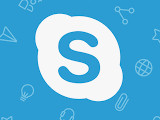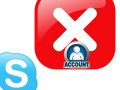Từ trước đến nay, bạn vẫn thường xuyên làm việc với khách hàng trên Skype. Mọi thông tin trao đổi, tài liệu công việc đều được lưu lại trên phần mềm này. Tuy nhiên, do nâng cấp mới nên bạn không biết cách xem lại lịch sử chat trên Skype? theo dõi nội dung dưới đây để biết cách thực hiện
Với nhiều người, Skype không chỉ là một phần mềm trò chuyện thông thường mà còn là công cụ làm việc chính. Do thay đổi về giao diện, tính năng nên bạn không thể xem lại lịch sử chat trên Skype gây ảnh hưởng không nhỏ đến công việc. Đừng lo lắng, hãy theo dõi hướng dẫn chi tiết của Mầm Non Ánh Dương trong nội dung dưới đây.
This post: Cách xem lại lịch sử chat trên Skype phiên bản mới
=>> Quan tâm hơn: Ứng dụng game đổi thưởng hot 2023 – cổng game awin 68 nhận free code

Xem lại lịch sử chat trên Skype
3 bước đơn giản để xem lại lịch sử chat trên Skype trong phiên bản mới
Muốn xem lại lịch sử chat trên Skype thì dĩ nhiên bạn cần phải bật sẵn phần mềm lên đã. Nếu bạn còn phân vân nên sử dụng Skype phiên bản máy tính, di động hay trình duyệt website thì hãy yên tâm, cách làm của chúng tôi áp dụng được cho tất cả các thiết bị.
Bước 1: Truy cập vào danh sách các cuộc Trò chuyện
Ở giao diện làm việc chính của Skype phiên bản mới, bạn có thể thấy thẻ Trò chuyện () nằm ngay cạnh các thẻ Cuộc gọi, Danh bạ và Thông báo.
Chọn thẻ Trò chuyện, bạn sẽ thấy danh sách các cuộc trò chuyện, được sắp xếp theo thứ tự từ mới đến cũ nhất.
Quan tâm: Tải Awin – app game đổi thưởng
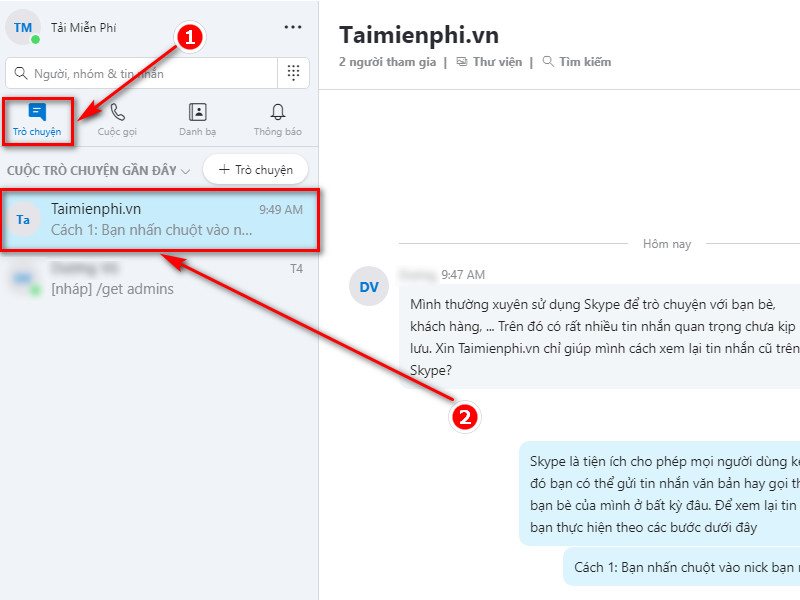
Bước 2: Bật công cụ Find trên Skype
Trong thẻ Trò chuyện, bạn hãy nhấn vào hộp hội thoại của người mà bạn muốn xem lịch sử trò chuyện. Lúc này cửa sổ nhắn tin quen thuộc hiện ra, bạn sẽ thấy công cụ Find (Tìm kiếm) với biểu tượng Kính lúp ở ngay bên dưới tên tài khoản hay nhóm. Hãy nhấn vào để bắt đầu sử dụng công cụ này.
Bước 3: Giới thiệu và khai thác các tính năng trong công cụ Find
Khi nhấn vào công cụ Find, một ô thông tin nhỏ sẽ hiện ra. Khi bạn nhập Từ khóa vào ô, Find sẽ lập tức tra cứu toàn bộ lịch sử tin nhắn và đánh dấu các nội dung liên quan đến từ khóa đó.
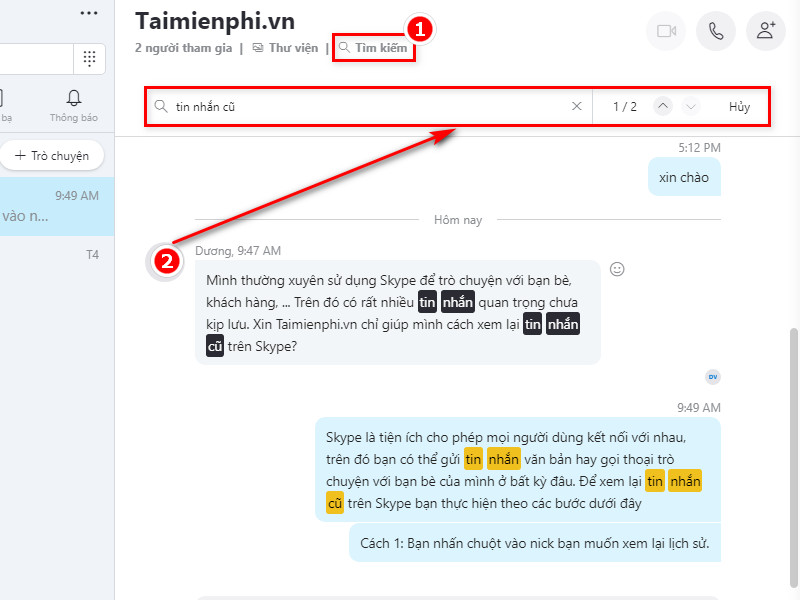
+ Ô nhập thông tin: Nơi mà bạn cần nhập từ khóa. Ví dụ: Trong hình Mầm Non Ánh Dương nhập “Tin nhắn cũ”;
+ Xóa văn bản: Chức năng này có biểu tượng là dấu X dùng để xóa từ khóa cũ, nhập từ khóa mới;
+ Số lượng kết quả: Chức năng này hiển thị số lượng kết quả mà Find tìm được, đồng thời cho bạn biết mình đang nhìn thấy kết quả thứ bao nhiêu;
+ Kết quả trước/sau: Giúp bạn di chuyển tới các kết quả trước hay sau;
+ Hủy: Tắt công cụ Find, dừng xem lại lịch sử chat
Như vậy, với chỉ 3 bước đơn giản, Mầm Non Ánh Dương đã hướng dẫn đến bạn cách để tìm lại lịch sử chat trên Skype một cách nhanh chóng và hiệu quả. Chắc hẳn bây giờ bạn đã có thể nắm rõ và biết cách xem lại tin nhắn cũ trên Skype trong phiên bản cập nhật gần đây. Chúc bạn thành công! Ngoài ra, các bạn xem thêm cách xóa lịch sử trò chuyện trên Skype tại đây.
Từ khoá liên quan:
xem lại lịch sử chat trên Skype
, xem lai lich su chat tren skype, xem lại tin nhắn trên skype,
Source: Mamnonanhduongvt.edu.vn
Category: Thủ thuật Skype